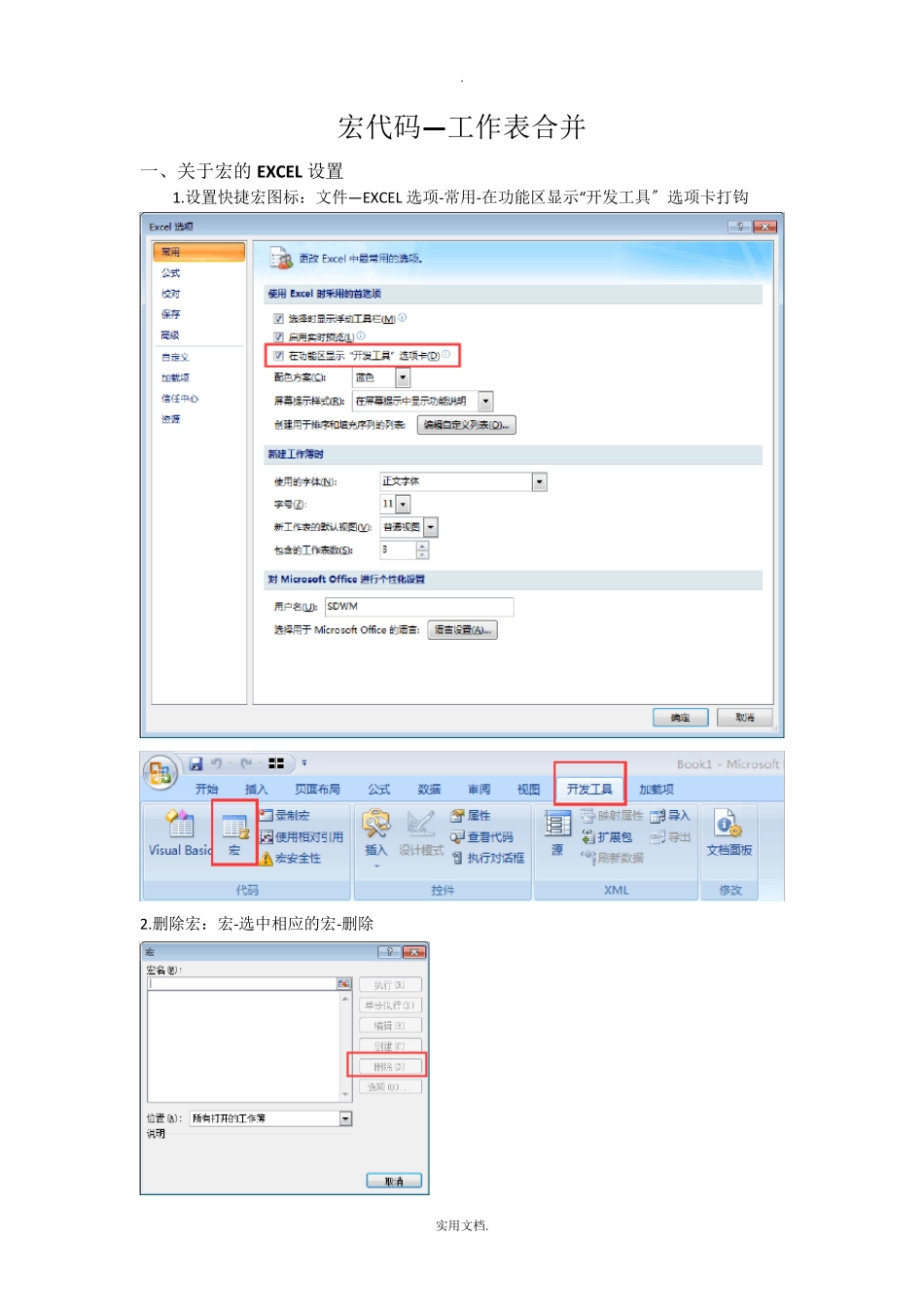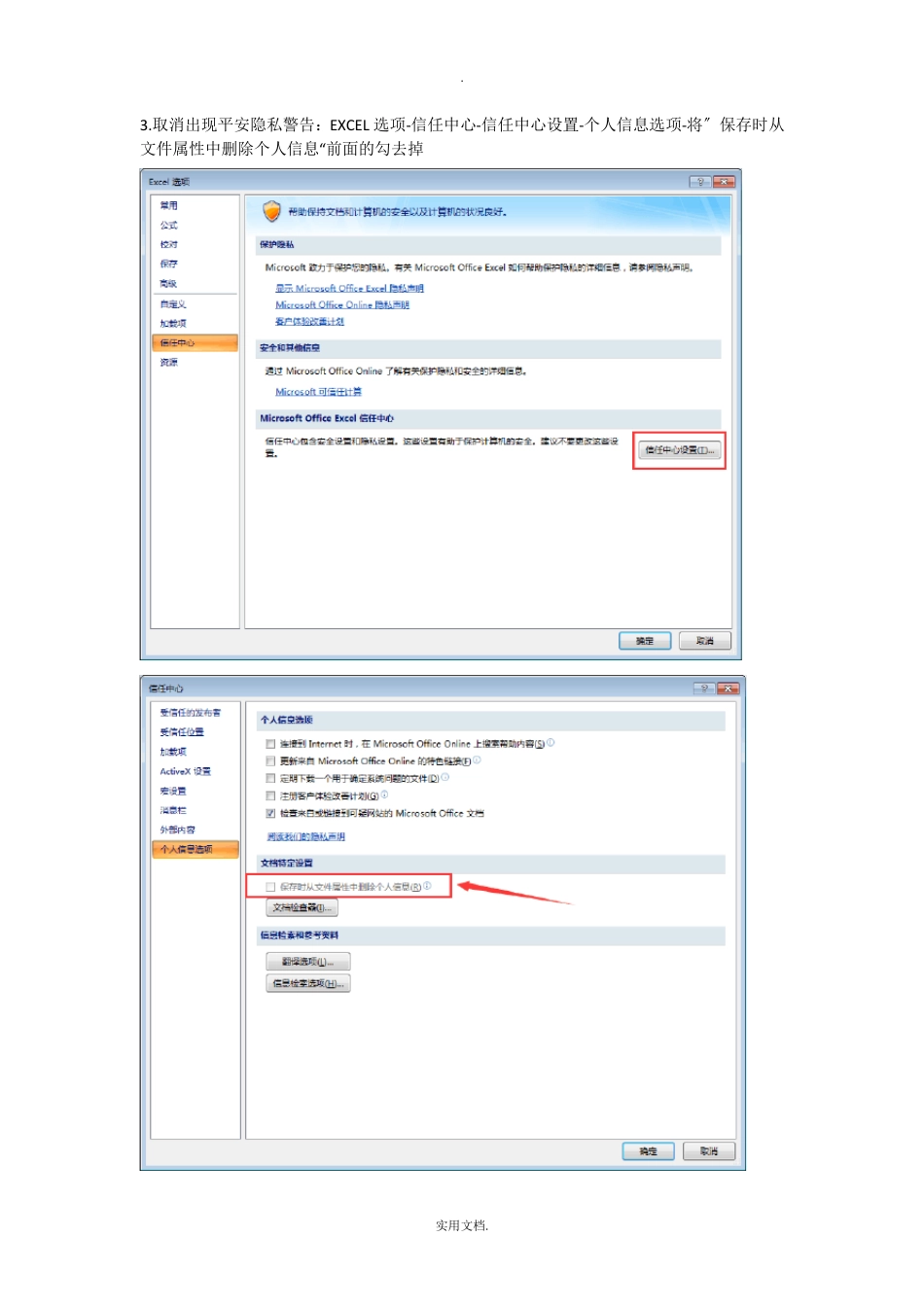. 实用文档. 宏代码—工作表合并 一、关于宏的EXCEL 设置 1.设置快捷宏图标:文件—EXCEL 选项-常用-在功能区显示“开发工具〞选项卡打钩 2.删除宏:宏-选中相应的宏-删除 . 实用文档. 3.取消出现平安隐私警告:EXCEL 选项-信任中心-信任中心设置-个人信息选项-将〞保存时从文件属性中删除个人信息“前面的勾去掉 . 实用文档. 二、合并当前工作簿下的所有工作表 1.我们现在开始合并,首先要在最前页新建一个工作表。如图: 2.在新建的sheet 表中“右键〞,找到“查看代码〞,然后看到宏计算界面。如下图: . 实用文档. 看到宏计算界面,我们就只需要把下面的代码复制进去,代码如下,效果如下: Sub 合并当前工作簿下的所有工作表() Application.ScreenUpdating = False If Sheets(j).Name <> ActiveSheet.Name Then X = Range("A65536").End(xlUp).Row + 1 Sheets(j).UsedRange.Copy Cells(X, 1) End If Next Range("B1").Select Application.ScreenUpdating = True MsgBox "当前工作簿下的全部工作表已经合并完毕!", vbInformation, "提示" End Sub 或者如下: Sub 合并() For I = 2 To '如果工作表的第一行都一样,就把下 Rows("1" & 的1 改成2 就好了 Sheets(I).Rows("1" & ":" & Sheets(I).Range("A60000").End(xlUp).Row). _ Copy Range("A" & Range("A60000").End(xlUp).Row + 1) Next End Sub . 实用文档. 1. 5 3.点击工具栏上面的“运行〞下的“运行子过程/用户窗体〞就可以了,合并完之后会有提示。提示完成之后就可以把宏计算界面关闭了。如下图: 记得删除宏,详细操作见一 5.删除多余的首行标题:工作表全选—自动筛选—选择列〔建议选择文本选项少的列〕--勾选重复的标题与空白—删除重复标题与空白 三、合并当前目录下所有工作簿的全部工作表 1.我们需要把多个excel 表都放在同一个文件夹里面,并在这个文件夹里面新建一个excel。如下图: . 实用文档. 2.用microsoft excel 翻开新建的excel 表,并右键单击sheet1,找到“查看代码〞,单击进去。进去之后就看到了宏计算界面。如下图: . 实用文档. 3.然后我们把下面这些宏计算的代码复制进去〔注意XLS 或者XLSX〕,代码如下,如下图: Sub 合并当前目录下所有工作簿的全部工作表() Dim MyPath, MyName, AWbName Dim Wb As Workbook, WbN As String Dim G As...